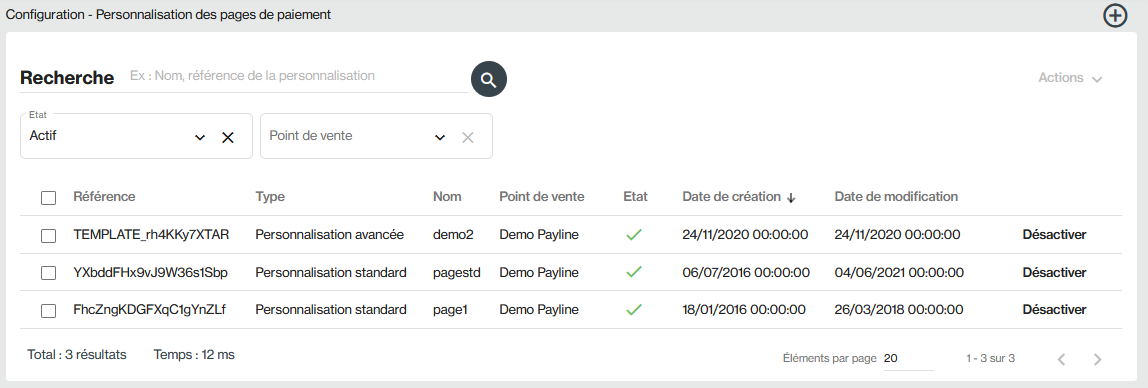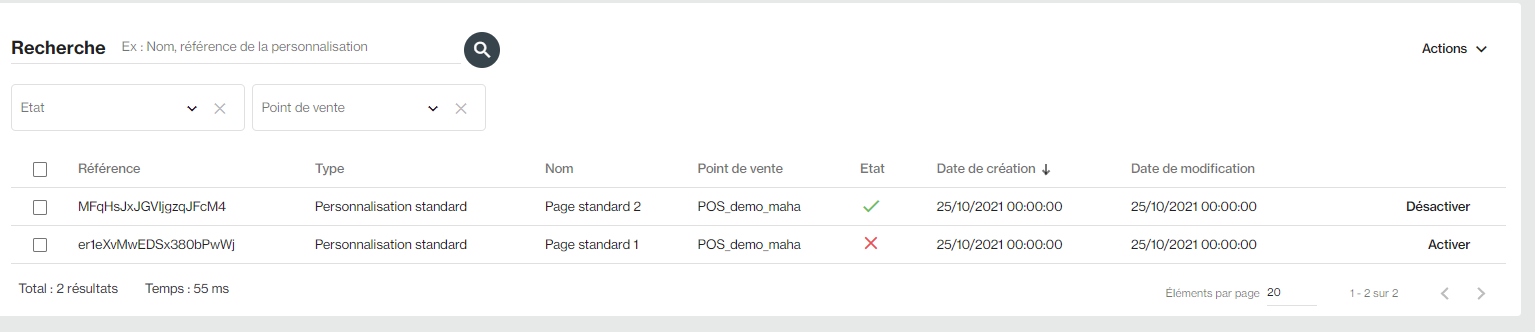Contenu
Pages de paiement
Le mode redirection propose de rediriger le consommateur sur une page web hébergé de paiement de type standard ou avancée :
Menu Configuration puis Personnalisation des pages de paiement, vous pouvez créer une page web en cliquant sur le bouton rajouter :
Rechercher une page personnalisée
Cet écran vous permet de rechercher toutes les personnalisations.
Pour obtenir une liste plus préciser, vous avez disposition plusieurs critères de recherche :
- Recherche rapide : tapez le nom ou la référence ;
- État : les personnalisations activées ou désactivées ;
- Point de vente : le nom du point de vente.
Pour lancer la recherche cliquez sur rechercher
Vous pouvez désélectionner un critère en cliquant sur la croix.
Les colonnes de la recherche :
| Champ | Explication |
|---|---|
| Référence | Il est attribué automatiquement par le système et doit être renseigné dans le site e-commerce du commerçant lors de vos appels web service (balise customPage) sinon un style par défaut est affecté. |
| Type | Types de page de paiement : "Personnalisation standard" ou "Personnalisation avancée". |
| Nom | Nom de la page web de paiement. |
| Point de vente | Point de vente associé à la personnalisation. |
| État | État de la personnalisation page web. |
| Date de création | Date de création de la personnalisation de la page web de paiement. |
| Date de modification | Date de modification de la personnalisation de la page web de paiement. |
| Action | Vous pouvez activer ou désactiver les personnalisations par lot :
Une personnalisation désactivée ne sera plus disponible dans vos appels web services. |
Utilisation de la personnalisation
Le template doit être activé dans le centre d'administration
Une fois que vous avez paramétré un template sur le centre d'administration, vous pouvez l'utiliser sur les pages web de paiement.
Le commerçant renseigne le code du template lors de l'appel au web service doWebPayment, dans la balise customPaymentPageCode :
Il peut être utilisé pour les webservices suivants :
- doWebPayment
- createWebWallet
- updateWebWallet
En cas d’erreur dans le code de pages personnalisées, renseigné dans les pages web de paiement, une erreur est levée.
Les codes de retour retournés :
- 02309 : le libellé indique que le code est inactif « Operation Refused » « CustomPaymentPageCode is inactive »
- 02307 : le libellé indique que le code est invalide « Invalid transaction » « Invalid custom page code »